إستعادة النسخة الأحتياطية للأندرويد بعدة طرق بالخطوات
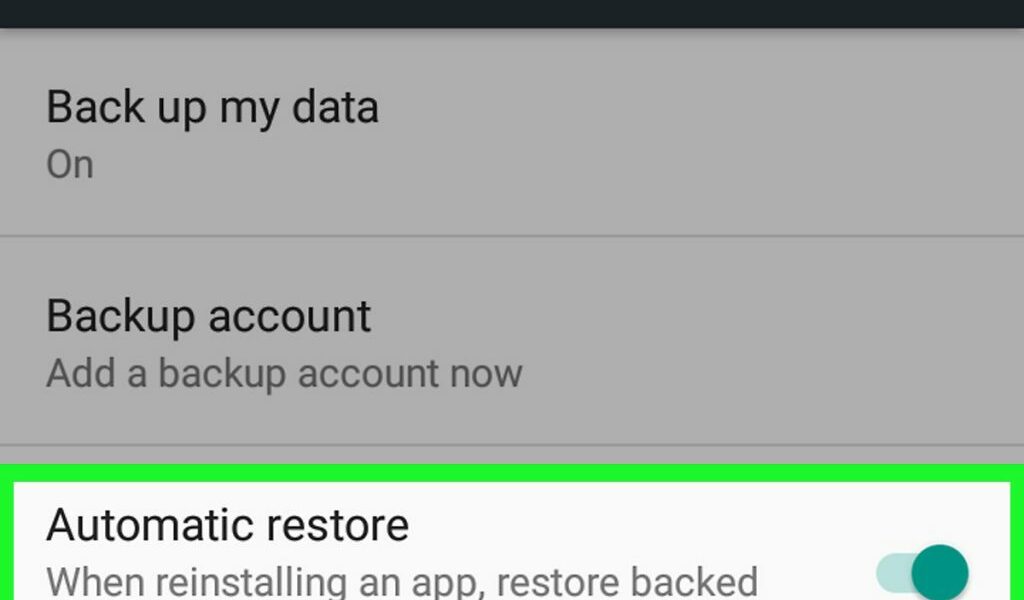
استعادة النسخة الاحتياطية لنظام Android لتخزين البيانات على الأجهزة المحمولة عبر Google وتخزين النسخة الاحتياطية على Google Drive ، وأنا أدعوك لمعرفة المزيد على الموقع التكميلي حيث تقدم الشركة خدمات للمستخدمين الذين يفضلون حفظ ملفاتهم على التخزين السحابي.
يمكنك تعلم طرق استعادة الصور المحذوفة من iPhone ، اقرأ هنا: استرجع الصور المحذوفة من iPhone وتعلم كيفية استعادة الصور المحذوفة من iPhone من خلال البرامج.
- عند إضافة حساب Google إلى هاتف تم إنشاؤه ، سيتم تنزيل جميع العناصر التي تم نسخها احتياطيًا مسبقًا على الهاتف.
- اتبع الخطوات التي تظهر على الشاشة لاستعادة نسخة Android الاحتياطية ونسخ الحساب احتياطيًا على إعادة تعيين الهاتف.
- للحصول على مساعدة إضافية ، يرجى زيارة موقع دعم الشركة المصنعة.
- لا يمكنك استعادة نسخة احتياطية من هاتف Android إلى هاتف Android قديم ، تعرف على كيفية التحقق من إصدار Android وتحديثه.
كيفية الوصول إلى نُسخ Google الاحتياطية على أجهزة Android
- قم بتنزيل وتثبيت تطبيق صور Google على جهازك ؛ هذا التطبيق مجاني ويمكن تنزيله من متجر Google Play.
- افتح تطبيق الصور على هاتف Android.
- انقر فوق زر القائمة يظهر هذا الزر في الزاوية اليسرى العليا من الشاشة.
- انقر فوق تعيين الخيارات. يعرض هذا خيارات لتحميل الصور وتحريرها.
- حفظ الصورة في Google Drive ، زر التمكين بجوار خيار Google Drive ، سيقوم تلقائيًا بحفظ ملفات الصور والفيديو على الهاتف في مكتبة صور Google.
تأكد من أن لديك نسخ احتياطية من الصور ومقاطع الفيديو الخاصة بك:
- افتح تطبيق صور Google.
- انقر فوق خيار الصورة وستجد هذا الخيار في أسفل الشاشة.
- ستظهر الصور ومقاطع الفيديو الاحتياطية غير المحفوظة رمز سحابة على القطر.
قم بإعداد إعدادات حساب Google Drive
- Google Drive عبارة عن خدمة تخزين سحابي تقدمها Google توفر لك 15 غيغابايت من المساحة المجانية لتخزين النسخ الاحتياطية من الصور ومقاطع الفيديو والبيانات الأخرى.
- قبل البدء في نسخ ملفات Android احتياطيًا إلى Google Drive ، تحتاج إلى إنشاء حساب Google Drive.
- قم بتنزيل تطبيق Google Drive من متجر Google Play Store وقم بتثبيته على جهازك.
- افتح أحد التطبيقات محرك جوجل على هاتفك.
- قم بتسجيل الدخول باستخدام تسجيل الدخول إلى حساب Google الخاص بك وسوف يتصل تلقائيًا بـ Google Drive.
- افتح تطبيق Google Drive على جهاز Android الخاص بك ، يتيح لك تطبيق Google Drive تحميل الملفات بسهولة إلى التخزين السحابي من Google.
- تأكد من تمكين الاتصال اللاسلكي أو البيانات على الهاتف.
- انقر فوق + تسجيل الدخول في ركن الشاشة. سيؤدي هذا إلى فتح نافذة منبثقة.
- انقر فوق خيار التنزيل
- انقر فوق الصور ومقاطع الفيديو التي تريد نسخها احتياطيًا إلى Google Drive ، وسيؤدي ذلك إلى تحديد الملف المراد تنزيله.
- انقر فوق “إنهاء” ، سيؤدي ذلك تلقائيًا إلى حفظ نسخة احتياطية من الملف المحدد في السحابة.
- اعرض الملفات التي تم تنزيلها باستخدام خيار MyDrive.
هل تبحث عن طرق لاستعادة محادثات WhatsApp؟ اقرأ هنا: تلقي محادثات WhatsApp من البريد الإلكتروني إلى هاتف جديد
مزامنة تطبيقات Android والإعدادات مع حساب Google الخاص بك
- افتح إعدادات الهاتف ، وتشبه أيقونة الإعدادات ترسًا يظهر في أعلى الشاشة ، وتتيح لك قائمة الإعدادات مزامنة تطبيقات Android بسهولة مع حسابك في Google.
- انتقل إلى قسم Personal في قائمة الإعدادات. يتيح لك ذلك إدارة وعرض بياناتك الشخصية وإعدادات الخصوصية وإعدادات سجل الحساب.
- انتقل إلى خيار الحساب ، وبهذه الطريقة يمكنك إدارة وعرض تفضيلات حساب Google الخاص بك وخدمات Google المختلفة.
- اضغط على خيار جوجل ، وبهذه الطريقة يمكنك إدارة وعرض القائمة الكاملة لتطبيقات جوجل.
- حدد الحساب الذي تريد مزامنته ، إذا كان لديك حسابات متعددة على نظام Google الأساسي ، فأنت بحاجة إلى تحديد الحساب
- باستخدام هذا الخيار ، يمكنك عرض قائمة تطبيقات Google التي تمت مزامنتها ووقت آخر مزامنة لها.
- سيؤدي تمكين خيار المزامنة التلقائية إلى تحديث البيانات الموجودة على جهاز Android لإعلامك تلقائيًا بالتحديث.
- يمكنك تعطيل خيار المزامنة التلقائية لكل تطبيق على حدة.
- افتح الإعدادات ، يأخذ رمز الإعدادات شكل ترس ويظهر في الجزء العلوي من الشاشة ، ويمكنك مزامنة إعدادات Android مع حساب Google الخاص بك من خلال خيار الإعدادات.
- انتقل إلى قسم Personal في قائمة الإعدادات. يتيح لك ذلك إدارة وعرض بياناتك الشخصية وإعدادات الخصوصية وإعدادات سجل الحساب.
- انتقل إلى خيار الحساب ، وبهذه الطريقة يمكنك إدارة وعرض تفضيلات حساب Google الخاص بك وخدمات Google المختلفة.
- قم بتمكين خيار استعادة النسخ الاحتياطي على Android واحفظ نسخة احتياطية من حساب Google الخاص بك.
- سيؤدي هذا أيضًا إلى استعادة جميع البيانات والإعدادات الموجودة على الجهاز.
- ستلاحظ مزايا ميزة الاسترداد التلقائي ، خاصة إذا فقدت جميع البيانات الموجودة على هاتفك الحالي أو إذا كنت ترغب في شراء هاتف جديد واستبدال هاتفك الحالي.
- حدد الحساب الذي تريد مزامنته ، إذا كان لديك حسابات متعددة على نظام Google الأساسي ، فأنت بحاجة إلى تحديد الحساب.
- حدد جميع مربعات الاختيار الموضحة سابقًا ، فهذا سيضمن مزامنة جميع البيانات.
- مراحل لعبة Android 5.0 و 6.0 والإعدادات وبيانات التطبيق وما إلى ذلك. يرجى ملاحظة أنه يوفر ميزات نسخ احتياطي متقدمة ، بما في ذلك
حفظ نسخة احتياطية من البيانات باستخدام خدمة النسخ الاحتياطي على Android
- افتح رمز الإعدادات في شكل ترس وسيظهر في أعلى الشاشة.
- باستخدام هذا الرمز ، يمكنك استخدام الخدمة لاستعادة نسخة Android الاحتياطية من التطبيق.
- هذا الخيار مفيد بشكل خاص إذا كنت تريد استبدال الهاتف الحالي أو حذف البيانات الموجودة على الهاتف الحالي.
- انتقل إلى قسم Personal في قائمة الإعدادات. يتيح لك ذلك إدارة وعرض بياناتك الشخصية وإعدادات الخصوصية وإعدادات سجل الحساب.
- اضغط على خيار النسخ الاحتياطي وإعادة التعيين.
- انقر فوق الخيار لحفظ نسخة احتياطية من بياناتك.
- قم بتمكين هذا الخيار لتمكين النسخ الاحتياطي التلقائي.
اختر حسابًا للنسخ الاحتياطي. سيؤدي هذا تلقائيًا إلى نسخ بيانات هاتفك احتياطيًا دون الإشارة إلى أن هذا ممكن فقط إذا كان لديك أكثر من حساب Google واحد:
- أفتح الإعدادات.
- انتقل إلى قسم Personal في قائمة الإعدادات.
- اضغط على خيار حساب النسخ الاحتياطي.
- انقر فوق الخيار لإضافة حساب.
- قم بتأكيد رمز قفل الجهاز أو وضع القفل أو كلمة المرور.
- قم بتسجيل الدخول إلى حساب Google المحدد ، سيؤدي ذلك تلقائيًا إلى حفظ نسخة احتياطية من البيانات.
- تدعم هذه الخدمة إعدادات التقويم وإعدادات الشبكة وكلمات المرور وإعدادات البريد الإلكتروني في Gmail وإعدادات العرض واللغة وإعدادات تسجيل الدخول وتطبيقات Google احتياطيًا.
- الحصول على البيانات ، يمكنك استعادة البيانات في حساب Google الذي تختاره لحفظ النسخ الاحتياطي.
- بعد إعادة التهيئة ، أضف حساب Google الخاص بك إلى الهاتف الجديد أو نفس الهاتف.
- سيؤدي ذلك إلى استعادة بيانات النسخ الاحتياطي من خلال خدمة النسخ الاحتياطي على Android.
بعد استعادة إعدادات التطبيق ، بعد إعادة التهيئة ، يمكنك استعادة إعدادات التطبيق التي تم نسخها احتياطيًا بعد إعادة تثبيت التطبيق على هاتف جديد أو على نفس الجهاز:
- أفتح الإعدادات.
- انتقل إلى قسم النسخ الاحتياطي الشخصي وإعادة التعيين.
- انقر فوق الاستعادة التلقائية ، سيؤدي القيام بذلك إلى تمكين هذه الميزة.
- يرجى ملاحظة أنه لا يمكنك استرداد البيانات من التطبيقات التي لا تستخدم خدمة النسخ الاحتياطي على Android.
هل تعرف كيفية نقل البيانات من Android إلى Android؟ اقرأ هنا: نقل البيانات من Android إلى Android ومزامنة الصور والتطبيقات
إدارة واستعادة النسخ الاحتياطية لمحتوى جهازك المحمول في Google Drive
- لعمل نسخة احتياطية من هاتف Google Pixel أو جهاز Google Nexus.
- يرجى التحديث إلى Android 6.0 أو أعلى.
يمكنك إجراء نسخ احتياطي واستعادة ما يلي على هواتف Google Pixel أو أجهزة Google Nexus:
- منطقة التطبيق.
- سجلات المكالمات.
- إعدادات الجهاز.
- اتصال.
- التقويم.
- الرسائل القصيرة فقط لهواتف Google Pixel.
- الصور ومقاطع الفيديو مخصصة لهواتف Google Pixel فقط.
بيانات WhatsApp الاحتياطية
يمكنك التعديل ماذا تفعل تعرف على كيفية عمل نسخة احتياطية من رسائلك واستعادتها في مركز مساعدة WhatsApp لنسخ البيانات احتياطيًا إلى Google Drive:
- لن يتم حفظ النسخة الاحتياطية في تخزين Google Drive لحساب Google الشخصي الخاص بك.
- يمكنك استخدام النسخة الاحتياطية لإعادة الرسائل والمرفقات إلى WhatsApp.
- يمكنك إيقاف النسخ الاحتياطية وحذفها ، لكن لن تتمكن من عرض الملفات في النسخة الاحتياطية.
ماذا يحدث عند انتهاء صلاحية نسخة Android الاحتياطية؟
- نظرًا لأنك تستخدم الجهاز بنشاط ، فستظل استعادة نسخة Android الاحتياطية كما هي.
- إذا لم تستخدم الجهاز لمدة 14 يومًا ، فسيظهر تاريخ انتهاء الصلاحية في النسخة الاحتياطية.
- يخبرنا هذا التاريخ بالوقت الممكن للاحتفاظ بالنسخة الاحتياطية دون اتخاذ أي إجراء آخر.
- ستنتهي صلاحية نسختك الاحتياطية بعد 57 يومًا ، ثم ستتوقف تلقائيًا وتُحذف في Drive.
- تأكد من مواكبة آخر الأخبار حتى لا تفوتك أي معلومات مهمة.
- ماذا يحدث عندما تنتهي صلاحية نسخة WhatsApp الاحتياطية.
- سيتم حذف نسخ WhatsApp الاحتياطية التي لم يتم تحديثها منذ أكثر من عام تلقائيًا من Google Drive ، يمكنك الانتقال إلى مركز تعليمات WhatsApp لمزيد من المعلومات
هل تعرف كيفية مزامنة جهات الاتصال قراءة من هنا: مزامنة جهات الاتصال مع Gmail للأجهزة الذكية و iPhone
عند استعادة نسخة احتياطية من Android بشكل عام ، تحدثنا عن كيفية استعادة الإصدار والاحتفاظ به عبر Google.







